如何在win8电脑中设置PIN码登陆的方式
发布时间:2017-07-10 11:20:00 浏览数: 小编:jiwei
如何在win8电脑中设置PIN码登陆的方式: 在之前的文章中,咱们已经介绍过如何设置图片登陆和密码登陆的方式了,那么今天,系统族小编就来详细的介绍一下,如何在win8电脑中设置PIN码登陆的方式吧!
相关推荐:系统族WIN8.1 64位专业版系统下载
1.首先,就在win8电脑的metro界面中,咱们将鼠标移动到屏幕右侧边缘位置,这样,就会弹出来一个charm菜单了,咱们通过这个菜单进入到设置选项中,然后在设置菜单中点击进入到更改电脑设置中。
2.在弹出来的电脑设置窗口中,咱们点击选择用户,然后在右侧出现的窗口中点击选择创建PIN。
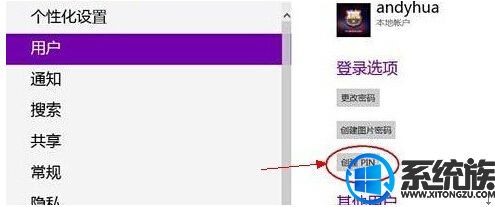
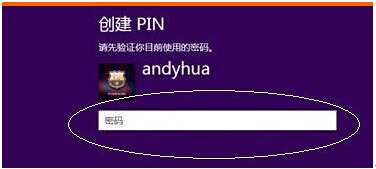
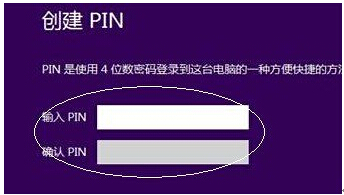
注意:需要注意的是,如果输入三次PIN码错误,手机便会自动锁卡,并提示输入PUK码解锁,这个时候已经接近了危险的边缘,如果你不知道你的PUK码就暂时不要动了,拿上服务密码拨打客服热线,客服会告诉你初始的PUK码,输入PUK码之后就会解锁PIN,就可以重置密码了.因此,如果擅自修改了PIN码,一定要牢记。



















